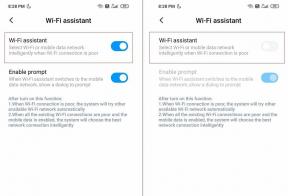Πώς να διορθώσετε το iPhone X που κόλλησε στο κόκκινο εικονίδιο μπαταρίας κατά τη φόρτιση – TechCult
Miscellanea / / July 29, 2023
Ακούσαμε κάθε φορά που συνδέετε το iPhone X για φόρτιση, ένα επίμονο κόκκινο εικονίδιο μπαταρίας σας καλωσορίζει. Παρόλο που τα iPhone είναι αξιόπιστοι σύντροφοι, οι ανεπιθύμητες δυσλειτουργίες είναι μερικές φορές αναπόφευκτες. Πρόσφατα, οι χρήστες του iPhone X εξέφρασαν ανησυχίες για ένα σφάλμα που κάνει τη συσκευή τους να κολλάει με ένα κόκκινο εικονίδιο μπαταρίας στην οθόνη κατά τη φόρτιση. Ας μάθουμε περισσότερα για το ίδιο σε αυτό το άρθρο, καθώς και πώς να το διορθώσετε.

Πίνακας περιεχομένων
Πώς να διορθώσετε το iPhone X που κόλλησε στο κόκκινο εικονίδιο μπαταρίας κατά τη φόρτιση
Το κόκκινο εικονίδιο μπαταρίας εμφανίζεται στο iPhone κάθε φορά που το τηλέφωνο εξαντλείται η διάρκεια ζωής της μπαταρίας και χρειάζεται να φορτιστεί ξανά. Ωστόσο, είναι μια στιγμή απογοήτευσης εάν η οθόνη είναι απλώς κολλημένη με το εικονίδιο ακόμα και όταν το τηλέφωνο τίθεται σε φόρτιση. Ακολουθούν μερικοί από τους πιθανούς λόγους που θα μπορούσαν να προκαλέσουν το σφάλμα:
- Η συσκευή είναι ανεπαρκώς φορτισμένη
- Ζημιά στην μπαταρία ή οποιοδήποτε άλλο πρόβλημα υλικού
- Κατεστραμμένο υλικολογισμικό
- Ελαττωματικά αξεσουάρ
Ας δούμε πώς να απαλλαγείτε από το κόκκινο εικονίδιο μπαταρίας.
Γρήγορη απάντηση
Για να διορθώσετε το πρόβλημα, επανεκκίνηση ή αναγκαστική επανεκκίνηση το iPhone. Αν δεν βοηθήσει, αφήστε το αποστράγγιση μπαταρίας εντελώς και μετά βάλε το φόρτιση.
Μέθοδος 1: Επανεκκίνηση/Αναγκαστική επανεκκίνηση συσκευής
Όταν ένας φορτιστής είναι συνδεδεμένος στη συσκευή, τεχνικά το κόκκινο εικονίδιο μπαταρίας θα πρέπει να μετατραπεί σε εικονίδιο κεραυνού. Ωστόσο, εάν δεν το κάνει, μπορεί να οφείλεται σε κάποιες προσωρινές δυσλειτουργίες. Κάντε επανεκκίνηση του iPhone και δείτε εάν το πρόβλημα έχει διορθωθεί τώρα.
Τώρα, εάν μια απλή επανεκκίνηση δεν αφαιρέσει το κόκκινο εικονίδιο της μπαταρίας, μπορείτε να το επανεκκινήσετε αναγκαστικά. Αυτό βοηθά να επαναφέρετε τη συσκευή στην κανονική λειτουργία όταν δεν ανταποκρίνεται ή παγώσει. Ακολουθήστε τον οδηγό μας Πώς να κάνετε αναγκαστική επανεκκίνηση του iPhone X.

Μέθοδος 2: Καθαρίστε τη θύρα φόρτισης
Εάν η θύρα φόρτισης είναι φραγμένη με σκόνη, υπολείμματα ή χνούδια, αυτό θα μπορούσε επίσης να επηρεάσει τη λειτουργία φόρτισης. Σας προτείνουμε να ξεσκονίσετε τη θύρα φόρτισης και μετά να συνδέσετε ξανά τον φορτιστή. Θυμηθείτε να μην είστε πολύ σκληροί μαζί του καθώς μπορεί να βλάψει δυσμενώς τα εσωτερικά.
Μέθοδος 3: Αλλάξτε τον προσαρμογέα/καλώδιο
Είναι πιθανό το τούβλο ή το καλώδιο φόρτισης να βρίσκεται στην παραπαίουσα πλευρά και επομένως να μην φορτίζει πραγματικά το iPhone σας. Βεβαιωθείτε ότι το καλώδιο, ο προσαρμογέας και το τηλέφωνο είναι κατάλληλα συνδεδεμένα και συνδεδεμένα μεταξύ τους. Εάν είναι και εξακολουθεί να εμφανίζεται το κόκκινο εικονίδιο μπαταρίας στην οθόνη, δοκιμάστε να φορτίσετε τη συσκευή με διαφορετικό φορτιστή.
Επίσης, φροντίστε να χρησιμοποιείτε μόνο Πιστοποιημένα αξεσουάρ Apple για σωστή συμβατότητα και μακροζωία. Αυτό διατηρεί υπό έλεγχο την υγεία της μπαταρίας και ελαχιστοποιεί τον κίνδυνο ζημιάς στο υλικό.
Διαβάστε επίσης: Πόσο διαρκούν οι φορτιστές iPhone;
Μέθοδος 4: Αδειάστε την μπαταρία του iPhone και, στη συνέχεια, φορτίστε
Μερικές φορές η συσκευή παραμένει με ανεπαρκή φόρτιση για λειτουργία και λειτουργία, αλλά εξακολουθεί να μην είναι νεκρή. Το κόκκινο εικονίδιο μπαταρίας εμφανίζεται σε τέτοιες περιπτώσεις όταν ενεργοποιείτε το iPhone. Εάν έχει κολλήσει, ακόμα και μετά τη σύνδεση του φορτιστή, αφήστε την μπαταρία να αδειάσει εντελώς.
Μόλις το τηλέφωνο πεθάνει, συνδέστε το φορτιστή και αφήστε το να φορτιστεί για τουλάχιστον 30 λεπτά ή περισσότερο. Αυτό είναι! Τώρα, ενεργοποιήστε τη συσκευή και το κόκκινο εικονίδιο μπαταρίας δεν θα εμφανίζεται πλέον καθώς είναι αρκετά φορτισμένη για να λειτουργήσει.
Μέθοδος 5: Θερμάνετε ελαφρά τη συσκευή
Όταν το τηλέφωνό σας είναι νεκρό για μεγάλο χρονικό διάστημα ή λόγω μηχανικών ελαττωμάτων, είναι πιθανό να επηρεαστεί η μπαταρία. Επιπλέον, όταν ξαφνικά τεθεί σε φόρτιση, μπορεί να μην ανταποκρίνεται πολύ και να λειτουργεί όπως επιθυμείτε. Σε τέτοιες περιπτώσεις, μπορείτε να θερμάνετε ελαφρά το τηλέφωνο. Αυτό αυξάνει την τάση για να φορτίσει πραγματικά και επαρκώς τη συσκευή.
Σημείωση: Εκτελέστε αυτή τη μέθοδο με τη μέγιστη προσοχή και προσοχή.
1. Αποσυνδέστε την συσκευή από το καλώδιο φόρτισης και τοποθετήστε το σε μια επίπεδη επιφάνεια με την πλάτη στραμμένη προς τα πάνω.
2. Στη δεξιά πλευρά του τηλεφώνου όπου βρίσκεται η μπαταρία, ζεσταίνετε με πιστολάκι μαλλιών για περίπου ένα λεπτό ή έτσι.
3. Τώρα συνδέστε το φορτιστή και αφήστε τη συσκευή να φορτιστεί για λίγα λεπτά.
Αυτό είναι! Ελέγξτε εάν το iPhone σας δείχνει το λογότυπο της Apple αντί για το κόκκινο εικονίδιο της μπαταρίας ή τον κεραυνό.
Μέθοδος 6: Συνδέστε το iPhone σε Mac ή υπολογιστή
Μπορεί να φαίνεται περίεργο στην αρχή, αλλά αξίζει να το δοκιμάσετε. Όταν συνδέετε τη συσκευή σε υπολογιστή ή Mac, γενικά ανιχνεύει το ίδιο και λαμβάνει μια ειδοποίηση. Αυτή η ειδοποίηση μπορεί να σας βοηθήσει να απαλλαγείτε από το κόκκινο εικονίδιο μπαταρίας. Επιπλέον, εάν συμβαίνει, αφήστε το τηλέφωνο να φορτίσει πριν το αποσυνδέσετε.
Διαβάστε επίσης:12 κακές συνήθειες iPhone που πρέπει να κόψετε σήμερα
Μέθοδος 7: Φορτίστε το iPhone σε λειτουργία DFU
Εάν ακόμη και μετά την αναγκαστική επανεκκίνηση της συσκευής, εξακολουθείτε να τη βρίσκετε παγωμένη στην κόκκινη οθόνη φόρτισης της μπαταρίας, μπορείτε να δοκιμάσετε να τη βάλετε σε λειτουργία DFU και στη συνέχεια να τη φορτίσετε. Ακολουθήστε τα βήματα που αναφέρονται παρακάτω:
Σημείωση: Πριν συνεχίσετε με τη μέθοδο, βεβαιωθείτε ότι έχουν δημιουργηθεί αντίγραφα ασφαλείας των δεδομένων στη συσκευή.
1. Εγκαταστήστε την πιο πρόσφατη έκδοση του iTunes στον υπολογιστή και εκκινήστε το.
2. Συνδέστε το iPhone στον υπολογιστή μέσω καλωδίου και περιμένετε να το εντοπίσει το iTunes.
3. Πάτα το χαμήλωσε το και το κουμπί ενεργοποίησης - απενεργοποίησης Για 5 δευτερόλεπτα.
4. Απελευθερώστε το Κουμπί ενεργοποίησης - απενεργοποίησης και περιμένετε έως ότου το τηλέφωνο εισέλθει σε λειτουργία DFU.
5. Μόλις το τηλέφωνο είναι σε λειτουργία DFU, συνδέστε το Φορτιστής και περιμένετε να φορτιστεί η συσκευή.
Τώρα μπορείτε να κάνετε επανεκκίνηση ή αναγκαστική επανεκκίνηση του τηλεφώνου και να ελέγξετε αν έχει επιστρέψει στο κανονικό.
Μέθοδος 8: Επαναφορά μέσω της λειτουργίας DFU
Εάν μόνο η φόρτιση της συσκευής σε λειτουργία DFU δεν επιλύθηκε το σφάλμα, μπορείτε να επαναφέρετε τα δεδομένα. Αυτό θα εκκινήσει το τηλέφωνο. Ωστόσο, μην ξεχνάτε ότι αυτό θα οδηγήσει σε απώλεια δεδομένων από τη συσκευή. Επομένως, βεβαιωθείτε ότι έχετε όλα τα απαραίτητα αντίγραφα ασφαλείας.
1. Εκτελώ βήματα 1 έως 4 από Μέθοδος 7.
Μόλις το iPhone εισέλθει σε λειτουργία DFU, το iTunes στον υπολογιστή θα ειδοποιήσει σχετικά.
2. Τώρα, μεταβείτε στο Περίληψη καρτέλα και κάντε κλικ στο Επαναφέρετε το iPhone.
3. Κάντε κλικ στο Επαναφέρω για να επιβεβαιώσετε.

Μέθοδος 9: Επισκεφτείτε το πρατήριο σέρβις της Apple
Τέλος, το μόνο θέρετρο είναι να αναζητήσετε επαγγελματική βοήθεια και να επισκεφθείτε Apple Care. Υπάρχει πιθανότητα βλάβης της μπαταρίας ή οποιασδήποτε άλλης εσωτερικής ζημιάς στο υλικό, γι' αυτό και η οθόνη του iPhone X είναι κολλημένη στο κόκκινο εικονίδιο της μπαταρίας ακόμα και κατά τη φόρτιση. Μόλις αντικατασταθεί το ελαττωματικό εξάρτημα υλικού, η συσκευή θα επανέλθει στην κανονική λειτουργία.
Συνιστάται: 37 καλύτερα παιχνίδια iPhone εκτός σύνδεσης δωρεάν
Αυτό ολοκληρώνει τον οδηγό μας σχετικά με τον τρόπο διόρθωσης Το iPhone X κόλλησε στο κόκκινο εικονίδιο μπαταρίας κατά τη φόρτιση. Εάν έχετε απορίες ή προτάσεις για εμάς, ενημερώστε μας στην παρακάτω ενότητα σχολίων. Για να βρείτε λύσεις σε περισσότερα τέτοια ζητήματα που σχετίζονται με την τεχνολογία, μείνετε συνδεδεμένοι με το TechCult.
Ο Henry είναι ένας έμπειρος συγγραφέας τεχνολογίας με πάθος να κάνει σύνθετα θέματα τεχνολογίας προσβάσιμα στους καθημερινούς αναγνώστες. Με πάνω από μια δεκαετία εμπειρίας στον κλάδο της τεχνολογίας, ο Henry έχει γίνει μια αξιόπιστη πηγή πληροφοριών για τους αναγνώστες του.